Affectation automatique
La fonctionnalité Auto Allocation est conçue pour rendre la gestion de votre budget facile en répartissant automatiquement vos fonds disponibles entre différentes catégories. Cela vous fait gagner du temps et vous aide à atteindre vos objectifs financiers de manière cohérente. Voici un guide étape par étape pour utiliser et personnaliser l'Auto Allocation en fonction de vos besoins.
Cette fonctionnalité rend la gestion de votre budget rapide et automatique, facilitant vos finances en quelques clics. Laissez l'application faire le gros du travail pendant que vous profitez de la tranquillité d'esprit de savoir que votre budget est sur la bonne voie.
Comment accéder à l'Auto Allocation
Accéder à l'écran du budget : Depuis le tableau de bord principal, appuyez sur l'onglet Budget en bas de l'écran.
Sélectionner Auto Allocation : Dans la section Budget Health Check, recherchez l'icône éclair (⚡) à côté de votre résumé budgétaire.
La fonctionnalité Auto Allocation n'est disponible que lorsque vous avez des fonds prêts à être alloués. Assurez-vous qu'il y a de l'argent disponible pour être distribué avant d'essayer d'utiliser cette fonctionnalité.
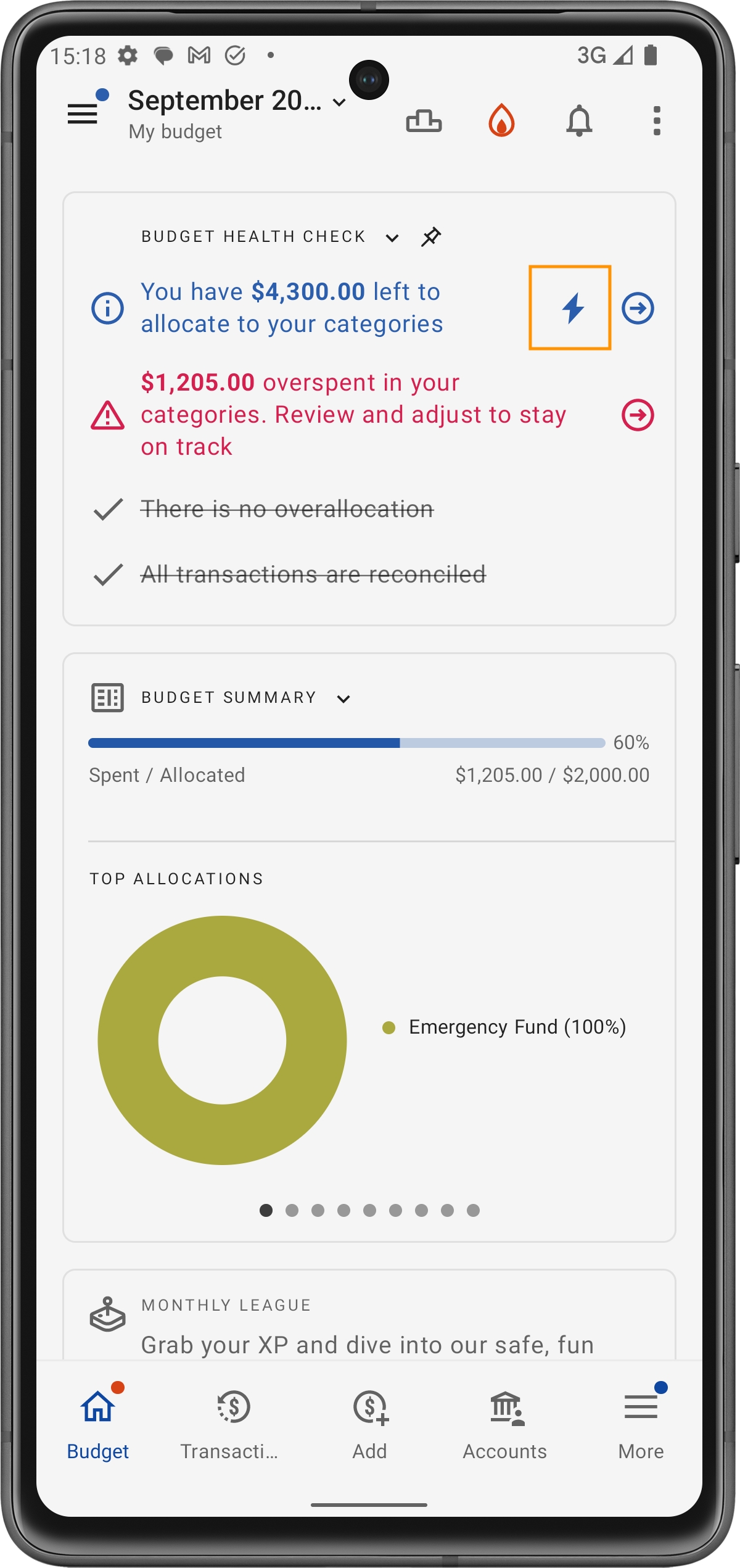
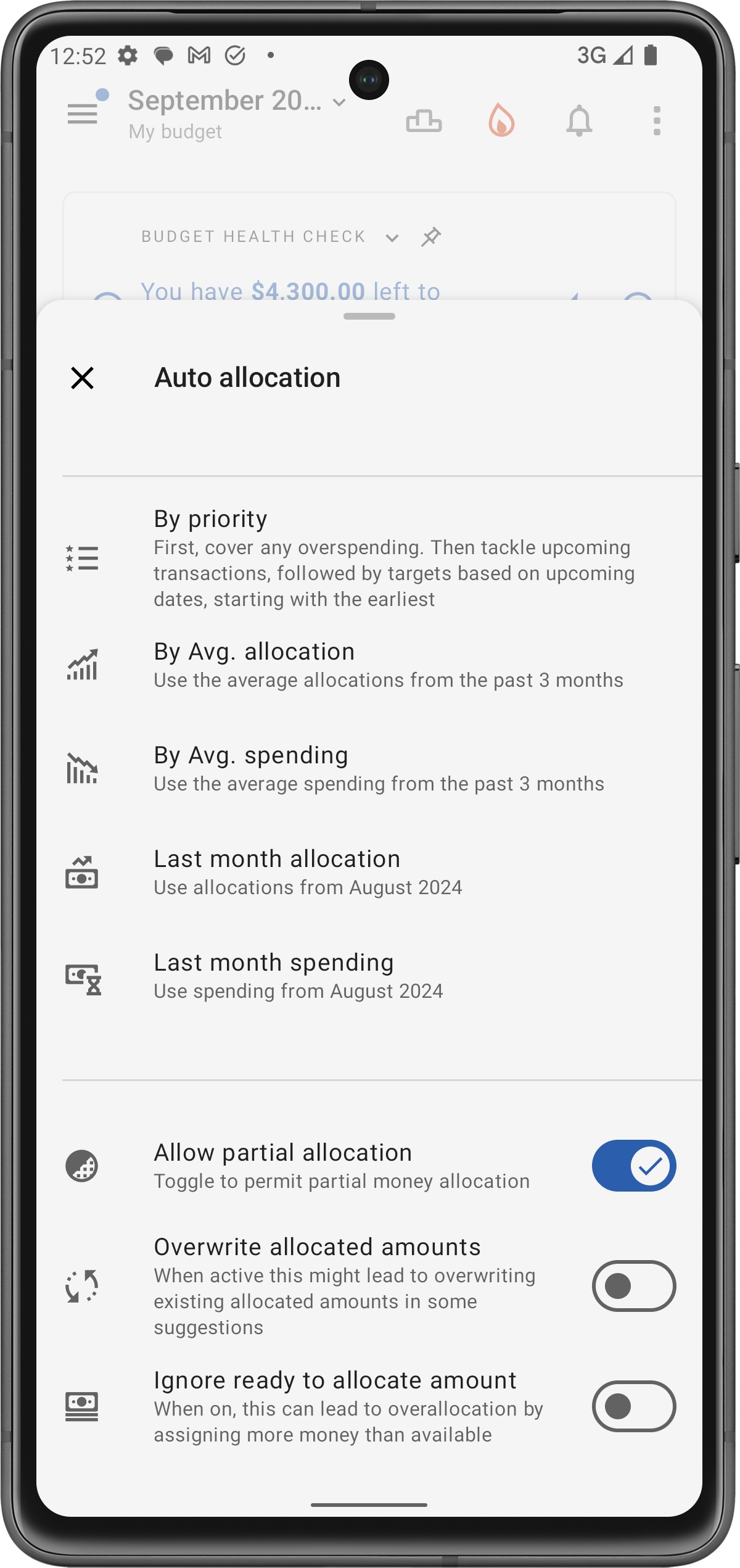
Options d'Auto Allocation
Lorsque vous entrez dans les paramètres d'Auto Allocation, plusieurs méthodes vous permettent de personnaliser la répartition de vos fonds :
Par priorité :
Vue d'ensemble : Cette option privilégie d'abord la couverture de tout dépassement de dépenses, puis alloue de l'argent aux transactions à venir et enfin aux objectifs d'épargne, en commençant par les plus urgents.
Quand l'utiliser : Idéal si vous avez des dépenses urgentes ou souhaitez vous assurer que les paiements essentiels sont couverts avant d'épargner.
Par allocation moyenne :
Vue d'ensemble : Alloue automatiquement des fonds en fonction de la distribution moyenne des trois derniers mois.
Quand l'utiliser : Parfait pour maintenir la cohérence dans votre budget en fonction de vos habitudes de dépenses passées.
Par dépenses moyennes :
Vue d'ensemble : Répartit les fonds en fonction de vos dépenses moyennes dans chaque catégorie au cours des trois derniers mois.
Quand l'utiliser : Idéal pour vous assurer que vos habitudes de dépenses sont bien couvertes.
Allocation du mois dernier :
Vue d'ensemble : Alloue des fonds de la même manière qu'ils ont été répartis le mois précédent.
Quand l'utiliser : Parfait lorsque vos dépenses sont stables et que vous souhaitez reproduire le budget du mois précédent.
Dépenses du mois dernier :
Vue d'ensemble : Répartit les fonds en fonction de vos dépenses dans chaque catégorie le mois précédent.
Quand l'utiliser : Adapté si vos habitudes de dépenses sont stables et que vous souhaitez vous assurer de couvrir des dépenses similaires.
Options de personnalisation supplémentaires
En plus des méthodes principales, vous avez plusieurs paramètres supplémentaires pour ajuster l'Auto Allocation :
Autoriser l'allocation partielle :
Activez cette option si vous souhaitez que le système alloue autant que possible, même s'il ne peut pas couvrir entièrement une catégorie ou un dépassement de budget. Cela est utile si votre budget est serré et que vous souhaitez tout de même faire des progrès dans toutes les catégories.
Écraser les montants alloués :
Lorsqu'elle est activée, cette option permet à l'Auto Allocation d'écraser toute allocation préexistante, en veillant à ce que la méthode la plus récente soit appliquée. Soyez prudent, car cela peut remplacer des montants que vous avez définis manuellement.
Ignorer le montant prêt à allouer :
Si activé, ce paramètre alloue de l'argent à toutes les priorités, quel que soit le montant réellement disponible, ce qui pourrait entraîner une surallocation des fonds.
Revoir les résultats de l'Auto Allocation
Une fois l'Auto Allocation terminée, vous pouvez revoir les modifications :
Voir les changements d'allocation : Après le processus d'allocation, un résumé montrera comment les fonds ont été répartis entre vos catégories.
Ajuster les allocations : Si nécessaire, vous pouvez ajuster manuellement les allocations si une catégorie nécessite plus ou moins de fonds.
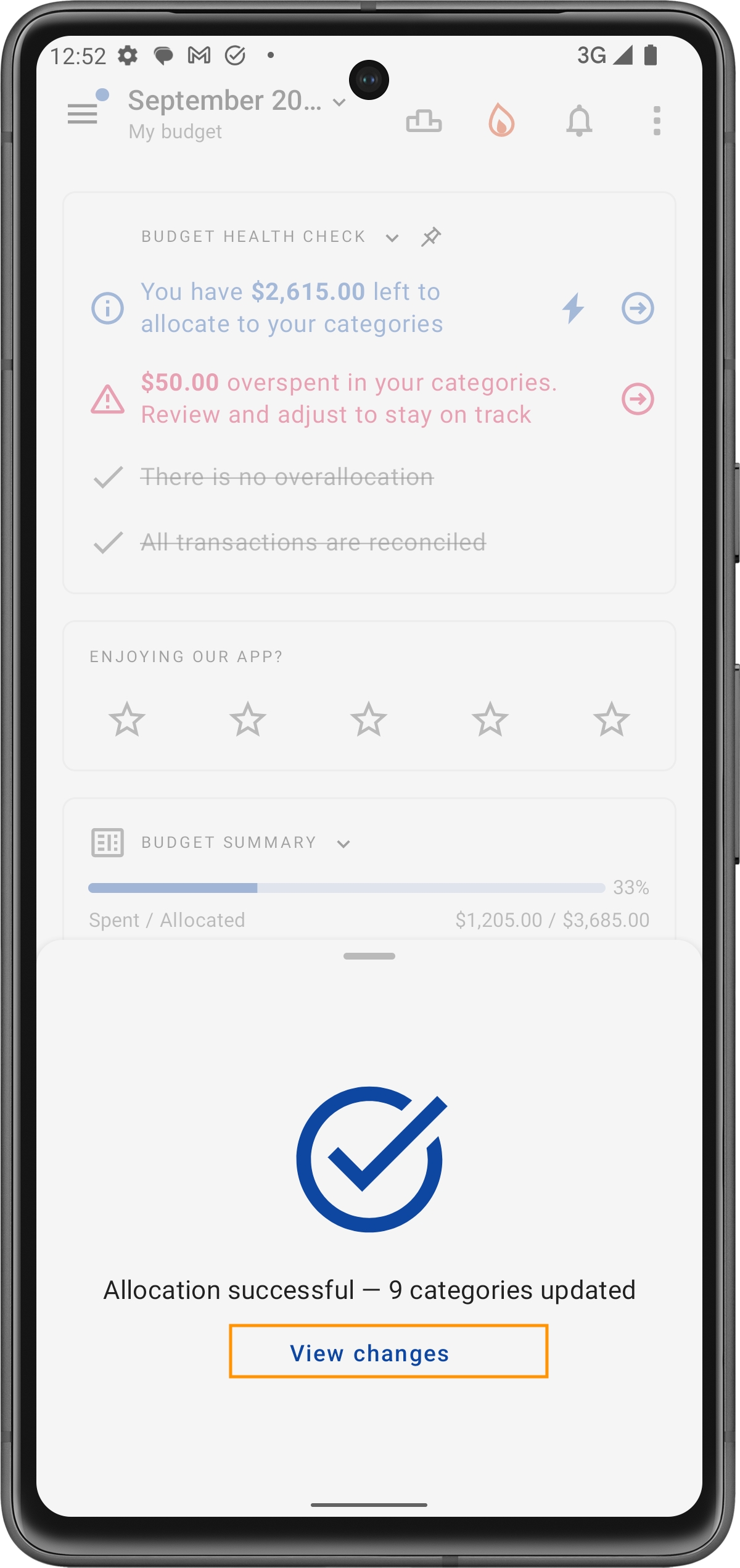
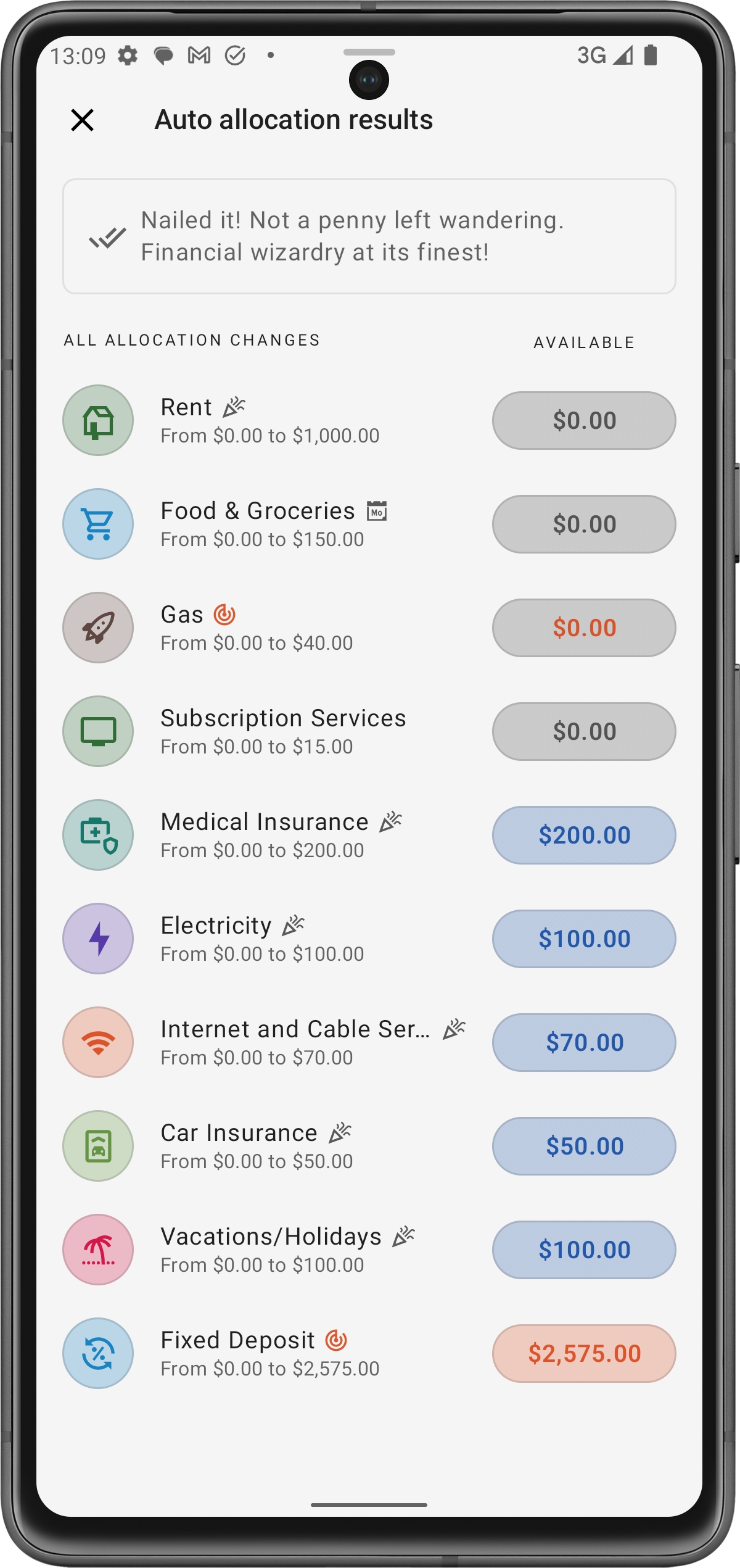
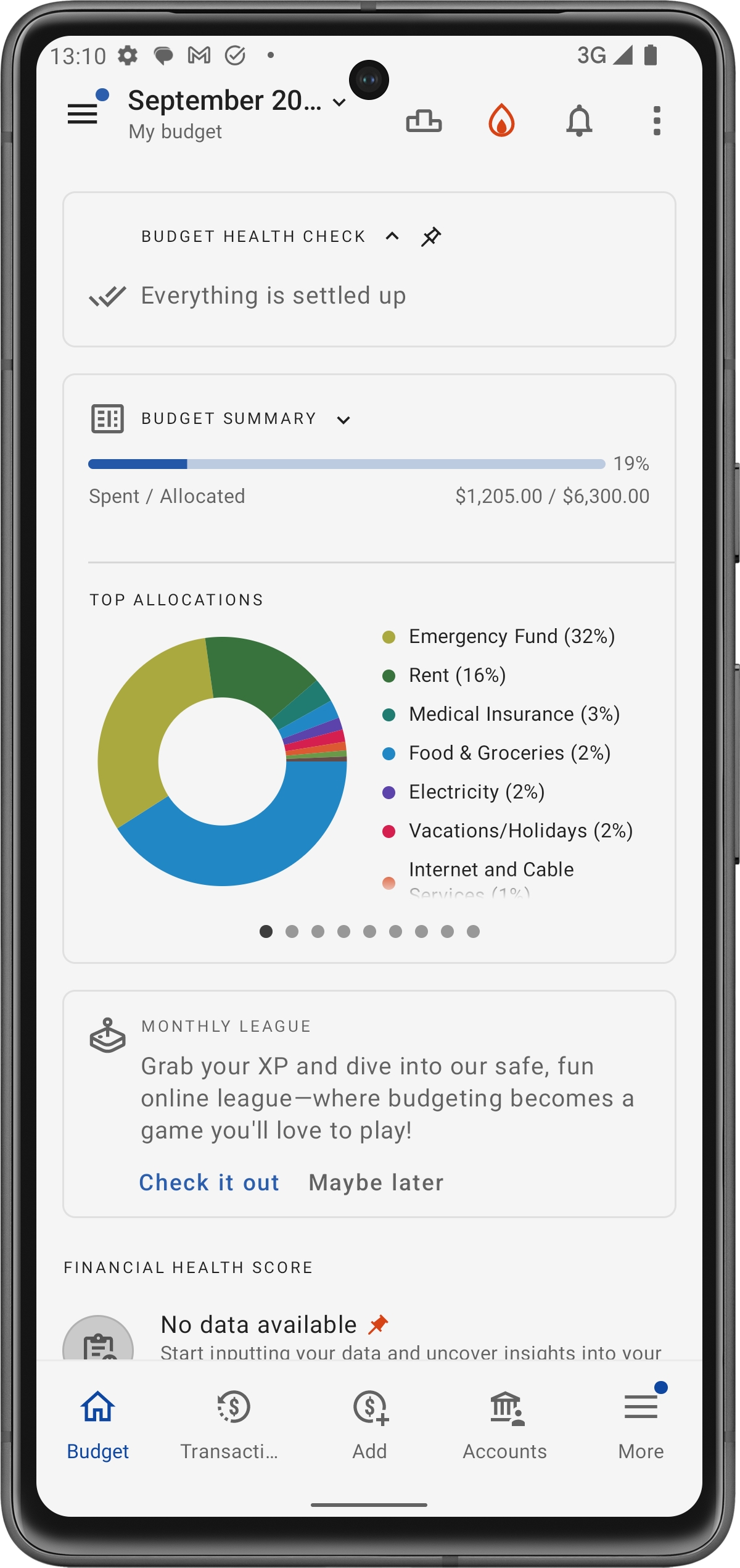
Pourquoi utiliser l'Auto Allocation ?
Efficacité : Élimine les incertitudes liées à la budgétisation en automatisant les tâches répétitives.
Cohérence : Aide à maintenir un plan financier stable en s'appuyant sur vos habitudes de dépenses.
Flexibilité : Permet de personnaliser en fonction de votre situation financière et de vos objectifs spécifiques.
La fonctionnalité Auto Allocation est un outil puissant qui simplifie votre processus de budgétisation, vous aidant à rester en contrôle de vos finances avec un minimum d'effort. En utilisant ses options personnalisables, vous pouvez tirer le meilleur parti de votre budget sans le travail manuel répétitif.
Certaines fonctionnalités avancées dans les paramètres d'Auto Allocation ne sont accessibles qu'avec le plan Pro. Passez à ce plan pour débloquer ces options de personnalisation supplémentaires et maximiser l'efficacité de votre budget.
Last updated
Was this helpful?